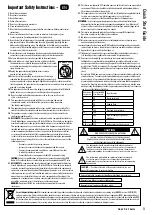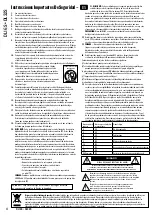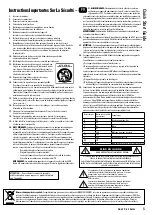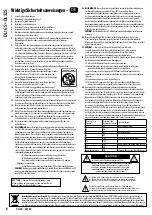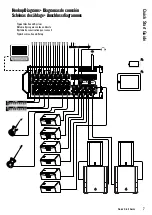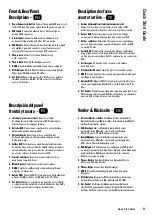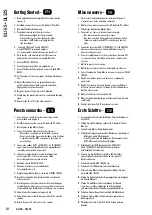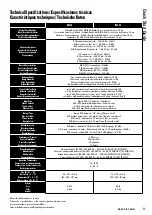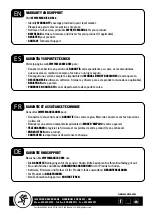DL16S • DL32S
10
DL16S • DL32S
1. Read and understand the Important Safety Instructions
on page 3.
2. Establish a connection to your iOS, Android, PC or Mac.
3. Download the Master Fader app.
4. Plug signal sources into the mixer, such as:
• Microphones plugged into the mic inputs.
• Line-level sources such as keyboards, drum
machines, or MP3 players plugged into the
line-level inputs.
5. Connect XLR outputs 7 and 8 (DL16S) /
9 and 10 (DL32S) to powered speakers
(or to an amplifier connected to passive speakers).
6. Push the line cord securely into the IEC connector
and plug the other end into a grounded AC outlet.
7. Turn the DL16S / DL32S on.
8. Turn the powered speakers (or amplifiers) on.
9. Launch the Master Fader app and connect to the DL16S /
DL32S.
10. Set the volume of the source input, starting with channel
one.
11. Adjust the channel’s mic pre gain until the meters
on that channel bounce between green and yellow.
Engage phantom power if needed.
12. Drag the channel’s fader up to the 0 dB mark.
13. Slowly drag the master fader up to a comfortable listening
level.
14. Repeat steps 10 to 12 for the other channels.
1. Lisez les instructions importantes sur la sécurité page 5
et assurez-vous de les avoir bien comprises.
2. Etablissez une connexion avec votre iOS, Android, PC ou Mac.
3. Téléchargez l’application Master Fader.
4. Connectez vos sources à la console, par exemple :
• Des micros branchés aux entrées micro.
• Des sources niveau ligne comme un clavier, une boîte à
rythme ou un lecteur de MP3, connectés aux entrées
ligne.
5. Connectez les sorties XLR 7 et 8 (DL16S) / 9 et 10 (DL32S)
à des enceintes actives (ou à un amplificateur connecté
à des enceintes passives).
6. Poussez complètement le cordon secteur dans l’embase CEI
et connectez l’autre extrémité à une prise de courant reliée
à la terre.
7. Mettez la console sous tension.
8. Mettez les enceintes actives (ou les amplis) sous tension.
9. Lancez l’application Fader Master et connectez-vous au DL16S
/ DL32S.
10. Réglez le volume de la source d’entrée, en commençant
par la voie 1.
11. Réglez le gain micro de la voie jusqu’à ce que les afficheurs
de la voie oscillent entre vert et jaune. Activez l’alimentation
fantôme si nécessaire.
12. Montez le Fader de la voie jusqu’à 0 dB.
13. Montez le Fader principal jusqu’à obtenir un volume d’écoute
confortable.
14. Répétez les étapes 10 à 12 pour les autres voies.
1. Lesen und beachten Sie die „Wichtigen Sicherheitshinweise“
auf Seite 6.
2. Stellen Sie eine Verbindung zu Ihrem iOS, Android, PC oder
Mac her.
3. Laden Sie die Master Fader App herunter.
4. Schließen Sie Signalquellen an den Mischer an, zum Beispiel:
• Mikrofone an die Mic-Eingänge
• Line-Pegel-Quellen wie Keyboards, Drumcomputer oder
MP3-Player an die Line-Pegel-Eingänge.
5. Verbinden Sie die XLR-Ausgänge 7 und 8 (DL16S) /
9 und 10 (DL32S) mit Aktivboxen (oder mit einem
Verstärker und Passivboxen).
6. Stecken Sie das Netzkabel fest in den IEC-Anschluss
und schließen Sie das andere Ende an eine geerdete
Netzsteckdose an.
7. Schalten Sie den DL16S / DL32S ein.
8. Schalten Sie die Aktivboxen (oder Verstärker) ein.
9. Starten Sie die Master Fader App und verbinden Sie diese
mit dem DL16S / DL32S.
10. Stellen Sie die Lautstärke der Eingangsquellen ein, beginnen
Sie dabei mit Kanal 1.
11. Stellen Sie die Mikrofon-Vorverstärkung des Kanals
so ein, dass sich dessen Anzeige zwischen grün und
gelb bewegt. Bei Bedarf Phantomspannung aktivieren.
12. Schieben Sie den Kanal-Fader auf die 0 dB-Marke hoch.
13. Schieben Sie den Master-Fader auf einen angenehmen
Abhörpegel hoch.
14. Wiederholen Sie die Schritte 10 bis 12 bei den anderen
Kanälen.
1. Lea y tenga en cuenta las Instrucciones importantes
de seguridad de la página 4.
2. Establezca una conexión con su iOS, Android, PC o Mac.
3. Descárguese la app Master Fader.
4. Conecte fuentes de señal al mezclador, tal como:
• Micrófonos conectados en las entradas de micro.
• Fuentes de nivel de línea como teclados, cajas de ritmos
o reproductores de MP3 conectados a las tomas de
nivel de línea.
5. Conecte las salidas XLR 7 y 8 (DL16S) / 9 y 10 (DL32S)
a unos monitores autoamplificados (o a un amplificador
conectado a unos altavoces pasivos).
6. Introduzca completamente el cable de alimentación
en las tomas IEC y el otro extremo a una salida
de corriente alterna con toma de tierra.
7. Encienda en esta DL16S / DL32S.
8. Encienda los altavoces autoamplificados
(o los amplificadores).
9. Ejecute la app Master Fader y conéctela al DL16S / DL32S.
10. Ajuste el volumen de la fuente de entrada, comenzando
con el canal uno.
11. Ajuste la ganancia del previo de micro del canal hasta que
los medidores de dicho canal se muevan entre la zona verde
y la amarilla. Active la alimentación fantasma si es necesario.
12. Suba el fader del canal hasta la marca 0 dB.
13. Suba el fader master hasta conseguir un nivel de escucha
cómodo.
14. Repita los pasos 10 a 12 con los otros canales.
Getting Started –
EN ES FR DE
Puesta en marcha –
Mise en œuvre –
Erste Schritte –
EN ES FR DE
EN ES FR DE
EN ES FR DE